パソコンが重い時の対処法

重くなったパソコンを軽くする方法!
Windowsパソコンが重い・カクカクする・待ち時間が長い・本体がうるさい…といった場合の対処法を優先度順に9つ紹介したいと思います!
- いらないファイルを削除する
- 使ってないアプリを停止する
- パソコン内部を掃除する
1.Windowsを更新する
基本、自動で行われるアップデートですが、何かしらの理由でされていない場合があります。古いバージョンだと重くなってしまう可能性があるので手動で確認しましょう。
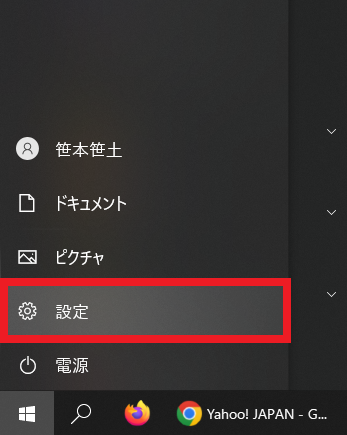
▲左下のメニューの歯車アイコン(設定)をクリック。
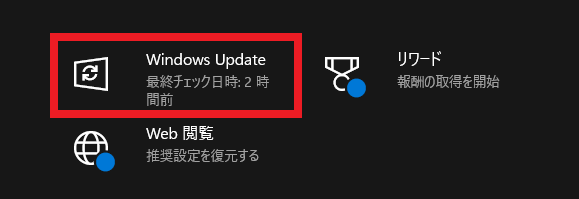
▲右上の『Windows Update』を選択。更新後、再起動すれば完了です。
2.バックグラウンドアプリを無効
バックグラウンドで不要なアプリケーションが起動されている可能性があります。メモリを大きく使用している可能性があるため確認しましょう。
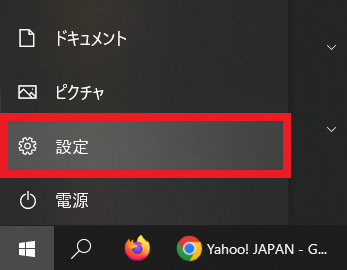
▲左下のメニューの歯車アイコン(設定)をクリック。
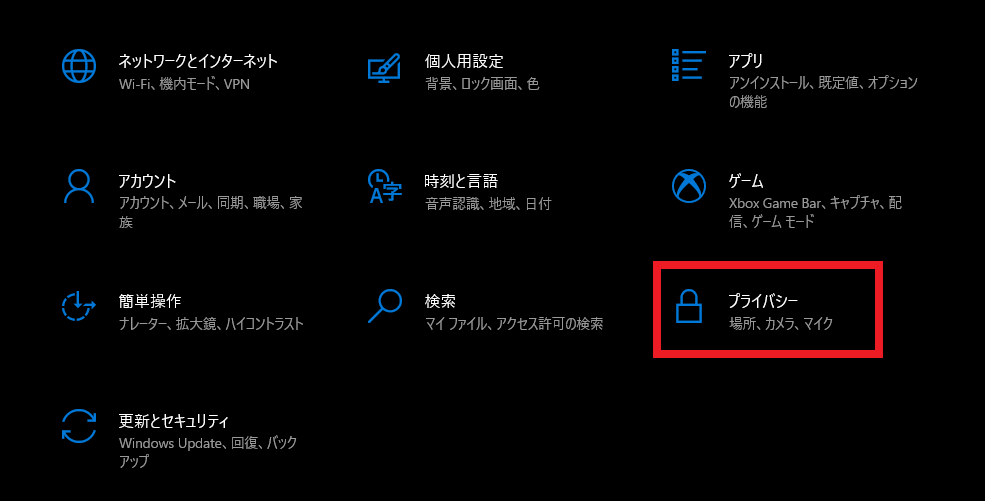
▲『プライバシー』をクリック。
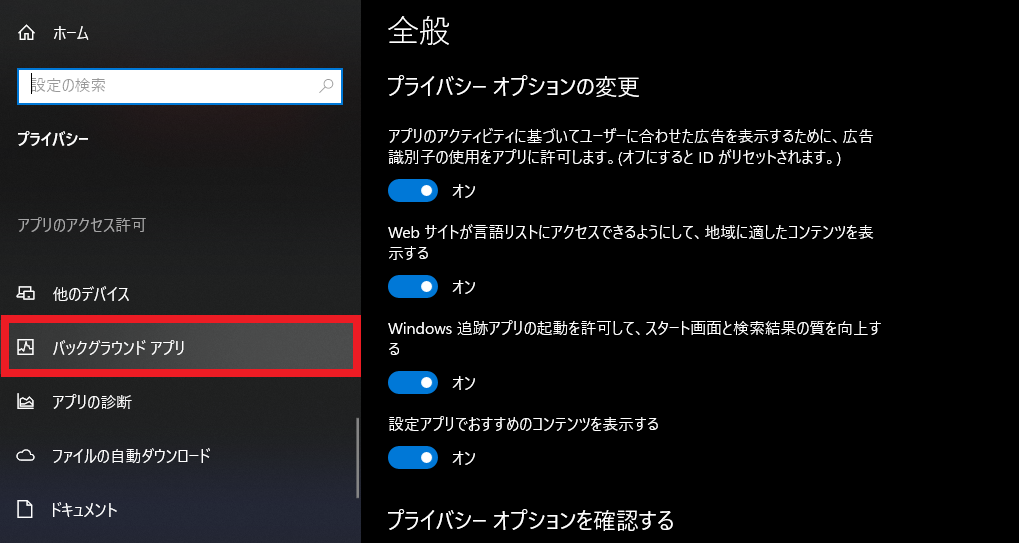
▲左メニューの『バックグラウンドアプリ』をクリック。
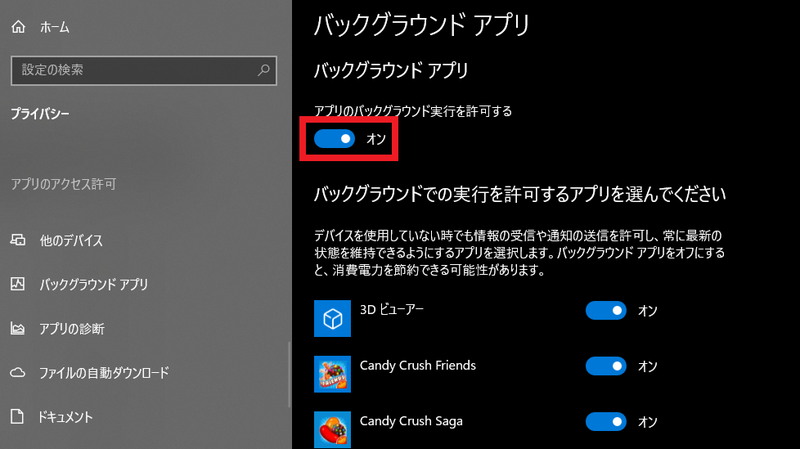
▲『アプリのバックグラウンド実行を許可する』をオフに設定。どうしても常に起動しておきたい機能がある場合は下へとスクロールし個別で設定を行いましょう。
3.ディスクのクリーンアップ
パソコンを使用していると自動的に様々なファイルが保存され溜まってしまいます。ほとんどの場合、削除しても構わないと思うので推奨です。
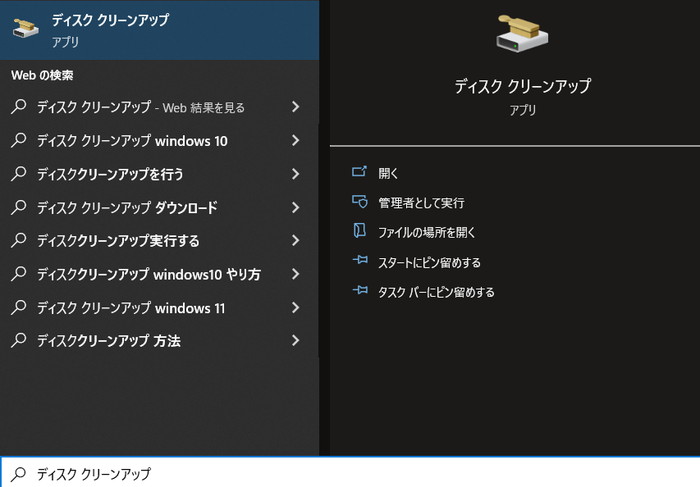
▲タスクバーの検索ボックスに『ディスク クリーンアップ』と入力。もしくはPCフォルダ内にて『OSアイコンを右クリック→プロパティ→ディスクのクリーンアップ』を選択。
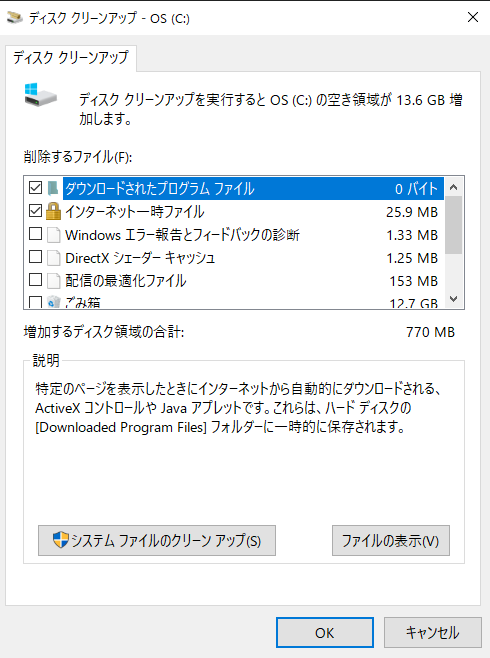
▲削除したいファイルを選択しOKをクリックしましょう。特に何もなければ全ての項目にチェックを付けても問題ありません。
4.OneDriveを無効にする
OneDriveとは、画像や動画などのデータファイルをオンライン上に保存することが出来るサービスです。使用していない場合は自動起動を切っておきましょう。
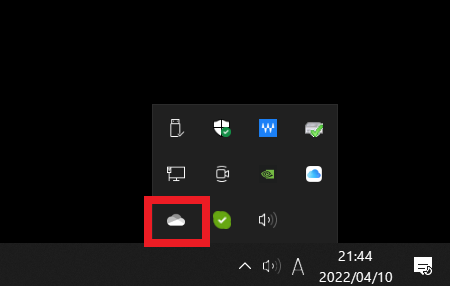
▲右下に雲のようなアイコンがある場合、OneDriveが有効化されています。クリックして無効化設定を行いましょう。
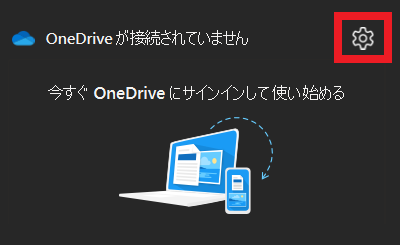
▲右上の歯車アイコンをクリック。
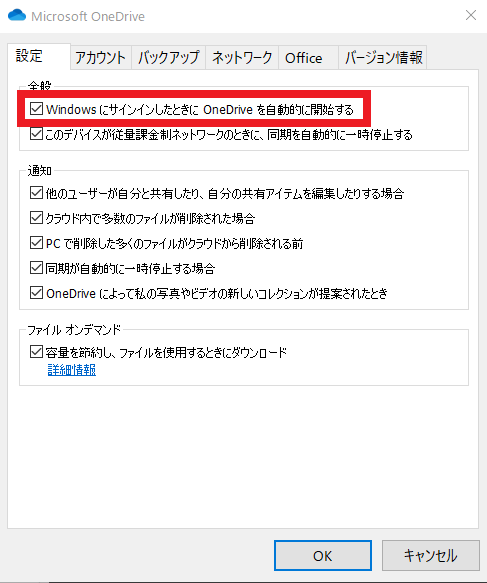
▲『設定』のタブから『自動的に開始する』のチェックを外す。
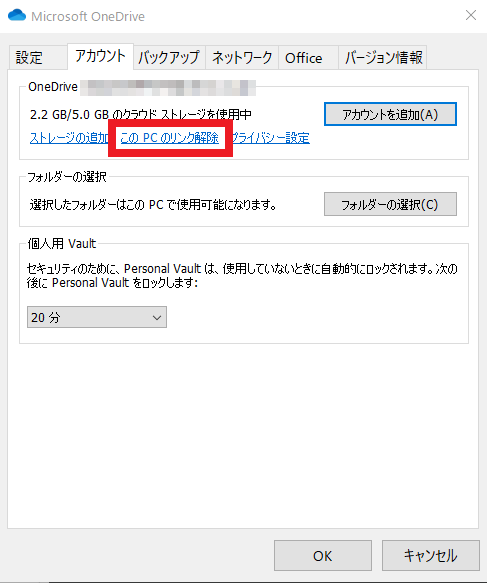
▲『アカウント』タブから『このPCのリンクを解除』をクリックすることで、ログアウト状態にすることも可能。
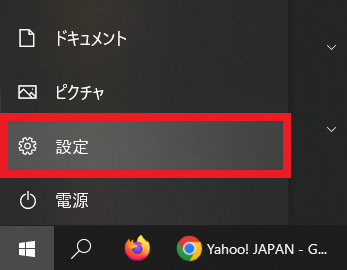
▲アンインストールしたい場合は、左下のメニューの歯車アイコン(設定)をクリック。
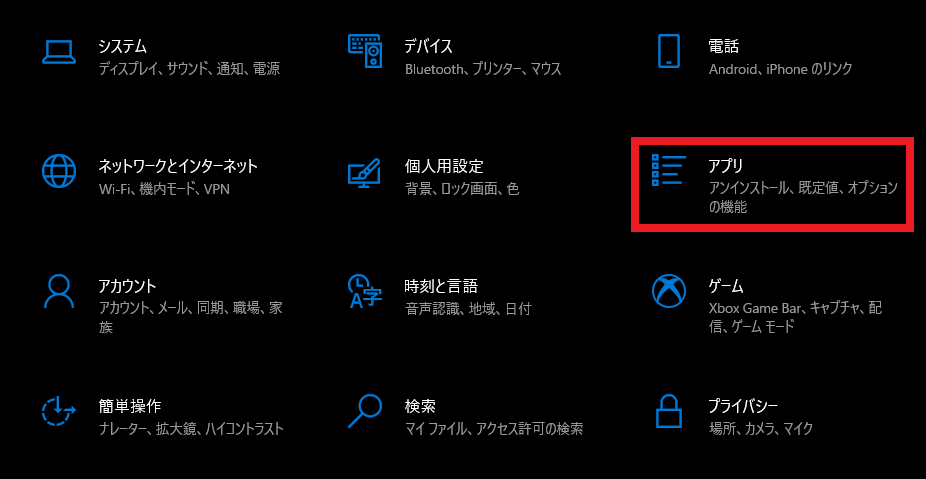
▲『アプリ』をクリック。
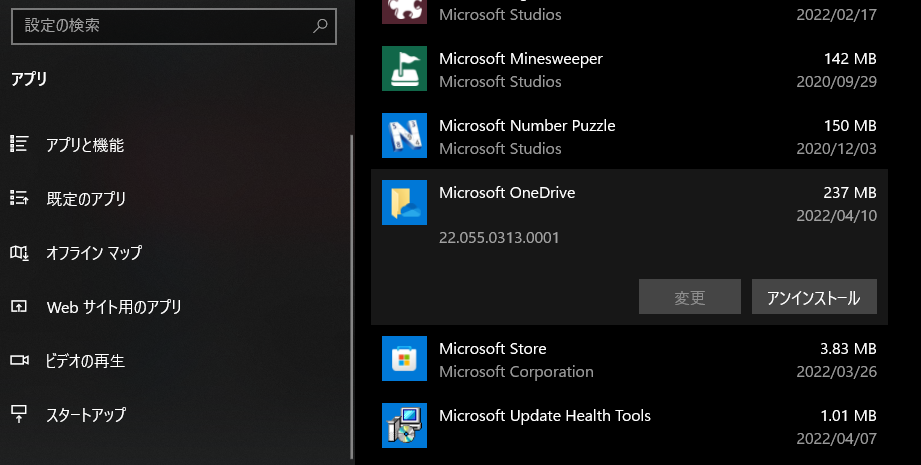
▲『Microsoft OneDrive』を選択し、アンインストールをクリック。
5.透明色をオフにする
『透明色設定』はタスクバーやメニューなどが透けたデザインになる機能です。少しでもパソコンの負担を減らしたい場合はオフにしましょう。
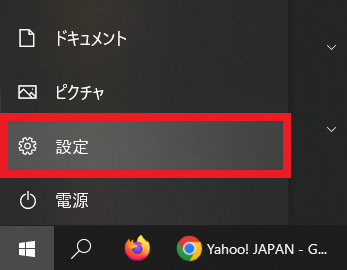
▲左下のメニューの歯車アイコン(設定)をクリック。
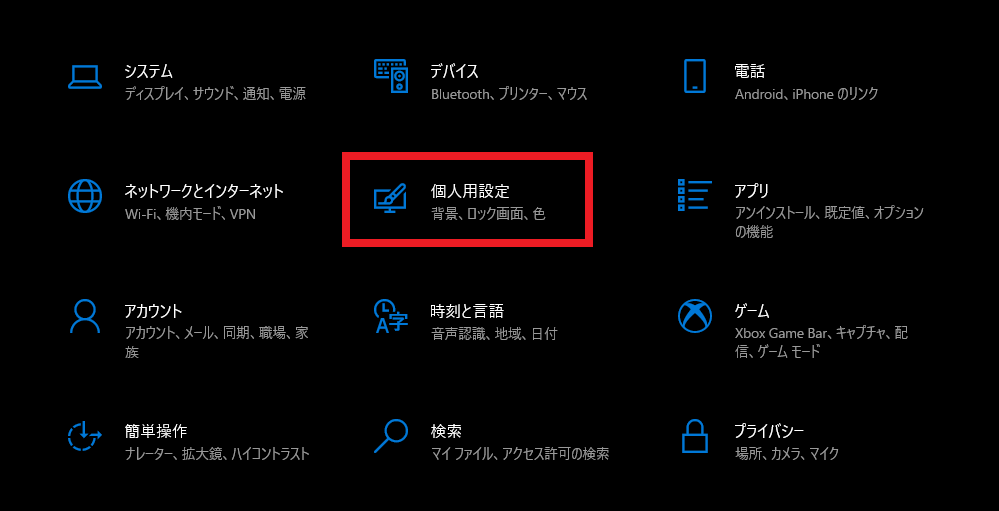
▲『個人用設定』を選択。
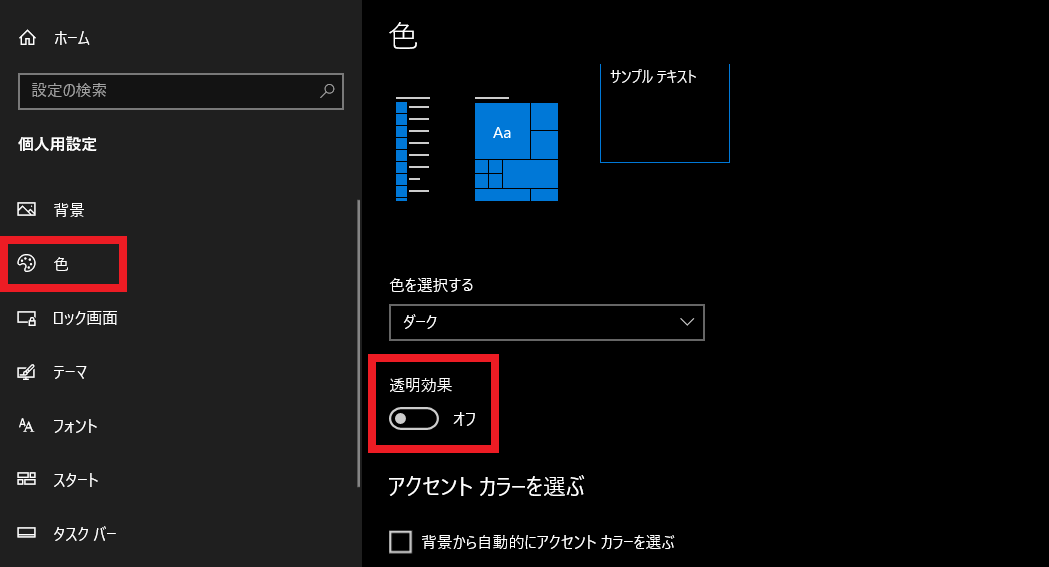
▲左メニューの『色』の項目から『透明効果』をオフにします。
6.アニメーションをオフにする
アニメーションがオンの状態だと、ファイルやアプリなどが視覚的に少しオシャレな感じで表示されます。不要な場合はオフにしましょう。
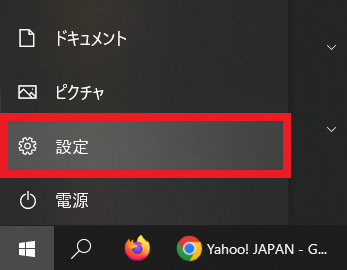
▲左下のメニューの歯車アイコン(設定)をクリック。
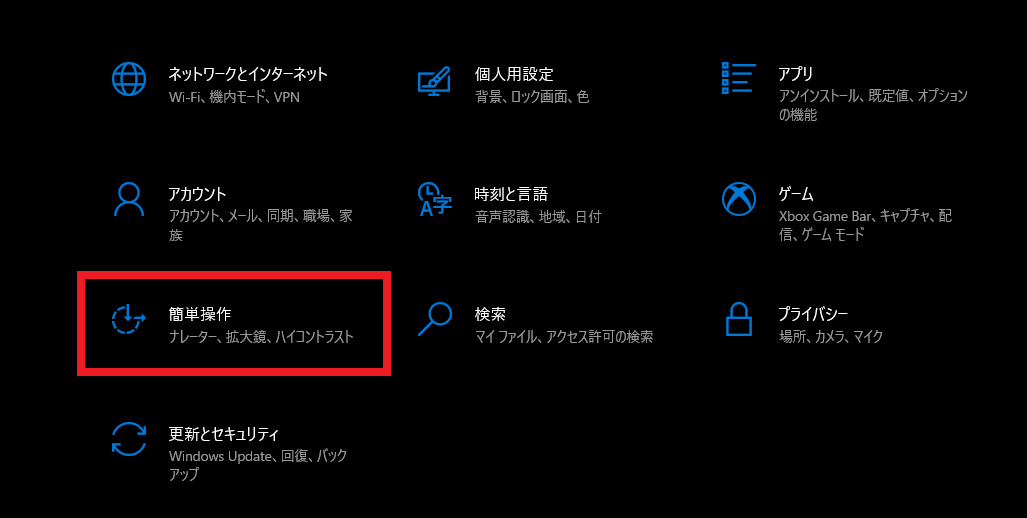
▲『簡単操作』を選択。
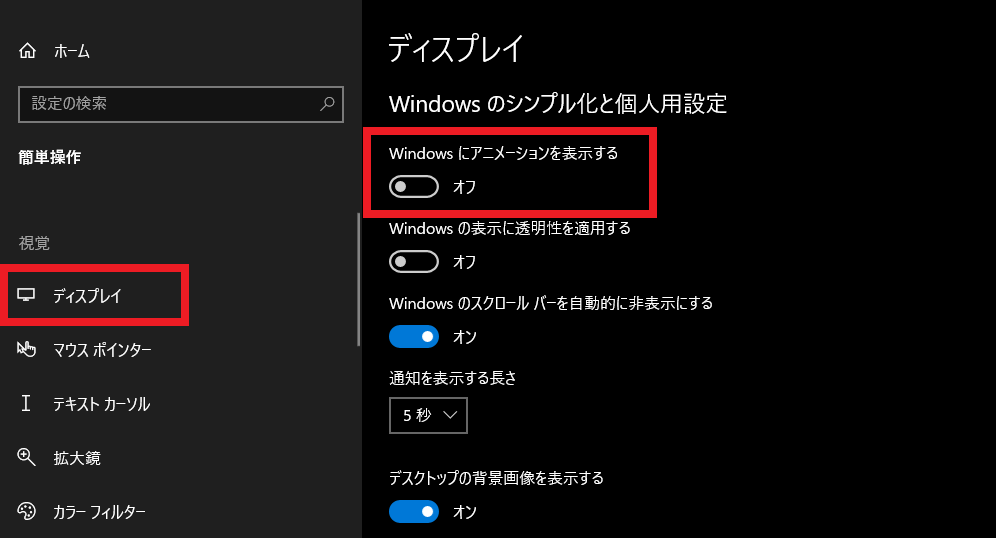
▲『ディスプレイ』の項目から『Windowsアニメーションを表示する』をオフにします。
7.デフラグを定期的に実施
断片化されたデータファイルが蓄積されることで動作が重くなってしまいます。デフラグを行うとデータの分散化が解消されるため定期的に自動実行するよう設定しましょう。
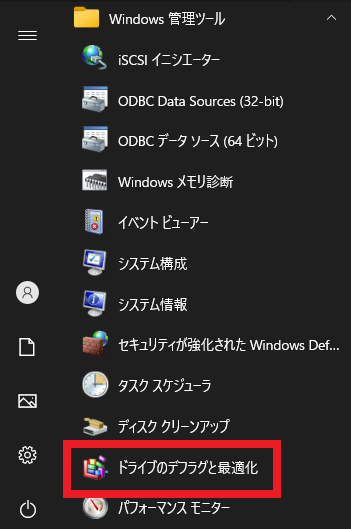
▲Windowsメニューの『Windows管理ツール→ドライブのデフラグと最適化』を選択。
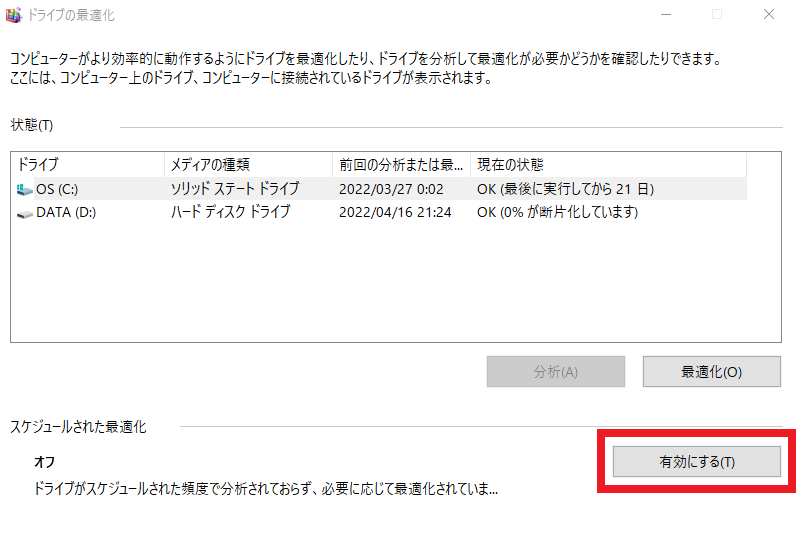
▲OSを選択し『有効にする』をクリック。
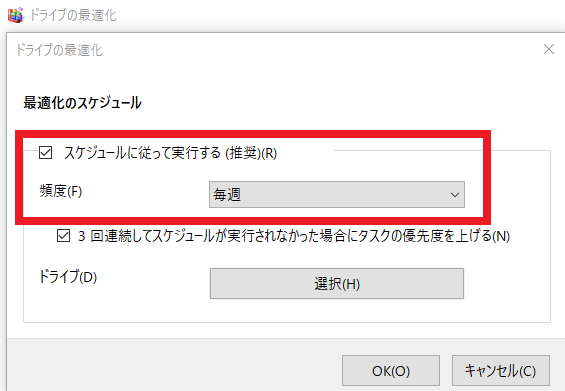
▲『スケジュールに従って実行する』にチェックを入れ『毎週』を選択。
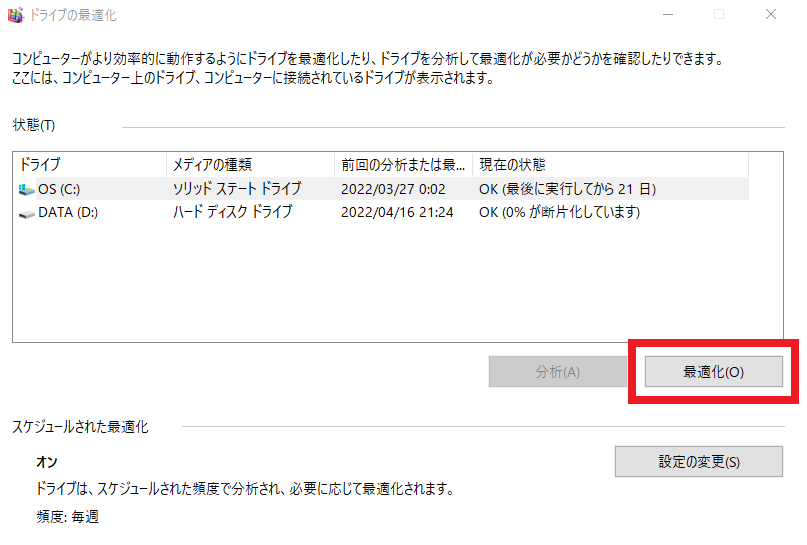
▲すぐに実行したい場合は『最適化』をクリックしましょう。
8.ファイルを別のHDDに移動
メインで使っているHDDもしくはSSDの容量がパンパンな状態で稼働させておくと、処理速度の低下へと繋がってしまいます。
動画・音楽・ダウンロードソフトなど、デフォルトでWindows内に入っているもの以外のファイルは、出来るだけ外付けHDDなどの別のストレージへと移動させましょう。
▲ポータブルタイプの場合、コンセント不要・USBによる給電が可能なためオススメ!
9.パソコン本体を掃除

パソコン内部がホコリで汚れてしまうと、冷却機能の低下・基盤のショートなど、パフォーマンスの低下はもちろん、最悪故障の原因へと繋がってしまいます。
デスクトップ型でカスマイズが可能なモデルの場合は内部から。ノートパソコンなど解体が難しい場合は外部から掃除機・綿棒などを使って掃除を行うようにしましょう。
▲エアダスターがあれば、パソコン内部・キーボードなど、PC周りの清掃に便利です!
まとめ
以上が簡単に出来る解消方法です。それでもまだまだま重い…といった方は、パソコンを初期化してみる…それでも重い場合はスペックの高いパソコンの購入をオススメします。
ネットサーフィン程度であればメモリは8GBほど、動画編集などの少し重い操作を行う場合は16GB以上のスペックが望ましいです。
| メモリ | 8GB以上 |
| HDD | 500GB以上 |
| グラフィックボード | デフォルト |
| メモリ | 16GB以上 |
| SSD | 256GB以上 |
| グラフィックボード | GTX1050Ti以上 |






















